방해 금지는 iOS 12에서 몇 가지 훌륭한 추가 기능을 제공합니다. 이러한 새로운 기능은 매우 간단합니다. 그러나 그들은 우리가 전화를 사용하는 방법과 다른 사람들과 상호 작용하는 방법에 큰 차이를 만들 것입니다. 한 번 보자.
iOS 12의 설정 앱에서 방해 금지 페이지로 이동하면 실망할 것입니다. 거기에는 단 하나의 새로운 섹션이 있습니다. 사실, 그것은 섹션도 아닙니다. 토글 스위치가 있는 단일 항목입니다. 라고 불린다 취침 시간, 기존 방해 금지 기능에 대한 일정이 설정된 경우에만 나타납니다.
이제 취침 모드로 들어갑니다.

취침 모드는 방해 금지 모드를 야간까지 확장합니다. 목표? 예를 들어 시간을 확인하기 위해 iPhone을 들어도 방해가 되지 않는지 확인합니다. 켜져 있으면 취침 시간은 수신되는 모든 알림과 전화를 무음으로 설정하고 해당 알림을 알림 센터로 보냅니다. 또한 화면을 어둡게 하고 수신 전화를 무음으로 설정합니다.
알림 센터는 수신되는 모든 알림을 확인하기 위해 화면 상단에서 아래로 스와이프할 때 표시되는 것입니다(또는 기기가 잠겨 있을 때 화면 중앙에서 위로 스와이프).
한밤중에 시간을 확인하기 위해 iPhone을 들고 잠금 화면에서 상사의 Slack 알림을 발견한 적이 있습니까? 나는 가지고있다. 이렇게 하면 그런 종류의 불쾌한 놀라움을 완전히 피할 수 있습니다. 실제로 iPhone을 평소처럼 들고 사용하더라도 특별히 알림 센터를 확인하지 않는 한 이러한 장애는 표시되지 않습니다. 그렇지 않으면 취침 모드가 꺼질 때까지 숨겨져 있습니다.
취침 모드는 iOS 시계 앱의 취침 시간과도 통합할 수 있습니다.
iOS 12의 방해 금지 모드의 새로운 기능
방해 금지의 새로운 기능을 사용하려면 제어 센터에서 접근해야 합니다. 장치에서 작동하는 제어 센터로 살짝 민 다음 길게 누르거나 3D 터치 방해 금지를 초승달 아이콘.
이렇게 하면 iOS 12의 강력한 새 방해 금지 컨트롤에 액세스할 수 있는 새 패널이 나타납니다.
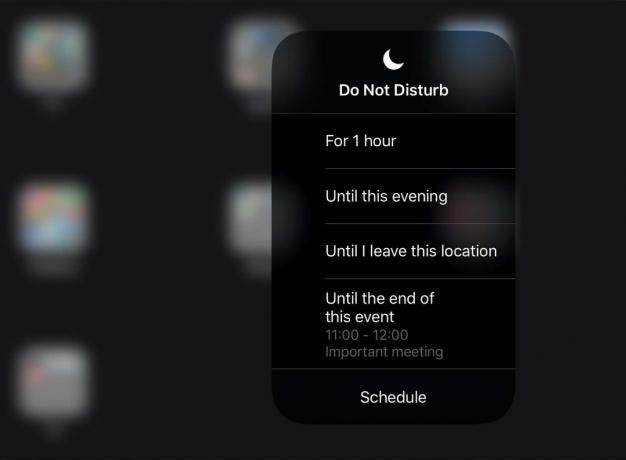
방해 금지 모드
1 시간 동안 다음 1시간 동안 iPhone을 방해 금지 모드로 설정한 다음 정상으로 돌아갑니다. 회의 중이거나 누군가와 점심을 먹거나 휴식을 취하고 싶을 때(또는 오후에 잠시 낮잠을 자고 싶을 때) 이 기능은 완벽합니다. DND의 모든 이점을 나중에 다시 켜는 것에 대해 걱정할 필요 없이 DND의 모든 이점을 즐길 수 있습니다.
이것이 동료가 끊임없이 그들의 iPhone을 확인하는 덜 성가신 커피 회의 등으로 이어지기를 바랍니다.
오늘 저녁까지 말하는 대로 합니다. 하루 종일 알림을 무시하고 나중에 다시 시작하도록 할 수 있습니다. (참고: 이 설정은 실제로 하루 종일 변경됩니다. 접속 시기에 따라 오전, 오후, 저녁까지 알림을 연기할 수 있습니다.)
내가 이 위치를 떠날 때까지 현재 위치 주변에 지오펜스를 배치합니다. 나가면 방해금지 모드가 자동으로 비활성화됩니다.
본 이벤트가 종료될 때까지. 캘린더에 일정이 있는 경우 해당 기간 동안 iPhone을 무음으로 설정할 수 있습니다. 이는 Apple Wallet에 추가된 티켓에서도 작동합니다. 예를 들어 콘서트나 영화가 끝날 때까지 알림을 지연할 수 있습니다.
새로운 방해 금지 기능으로 더욱 강력해졌습니다.
방해 금지는 이미 훌륭한 기능이지만 이제는 훨씬 더 상호 작용할 수 있습니다. 이 새로운 iOS 12 기능을 통해 방해 금지 모드를 하루 종일 훨씬 쉽게 사용할 수 있습니다.
Siri는 이러한 새로운 방해 금지 설정을 직접 활성화할 수 없지만 DND를 켜고 끌 수 있습니다. 이것과 다른 iOS 12의 스마트한 새로운 기능으로 다시 제어 가능. 그들은 당신의 iPhone을 산만하게 만드는 것을 훨씬 덜 수 있도록 약속합니다. 그리고 더 중요한 것은 친구의 iPhone을 덜 성가시게 만드는 것입니다.
편집자 주: 이 게시물은 원래 iOS 12 베타 테스트 기간인 2018년 6월 12일에 게시되었습니다. 공개 iOS 12 릴리스용으로 업데이트되었습니다.

